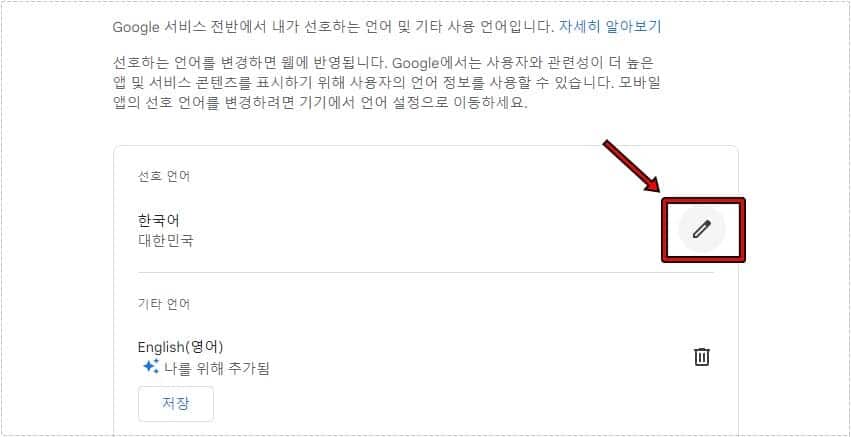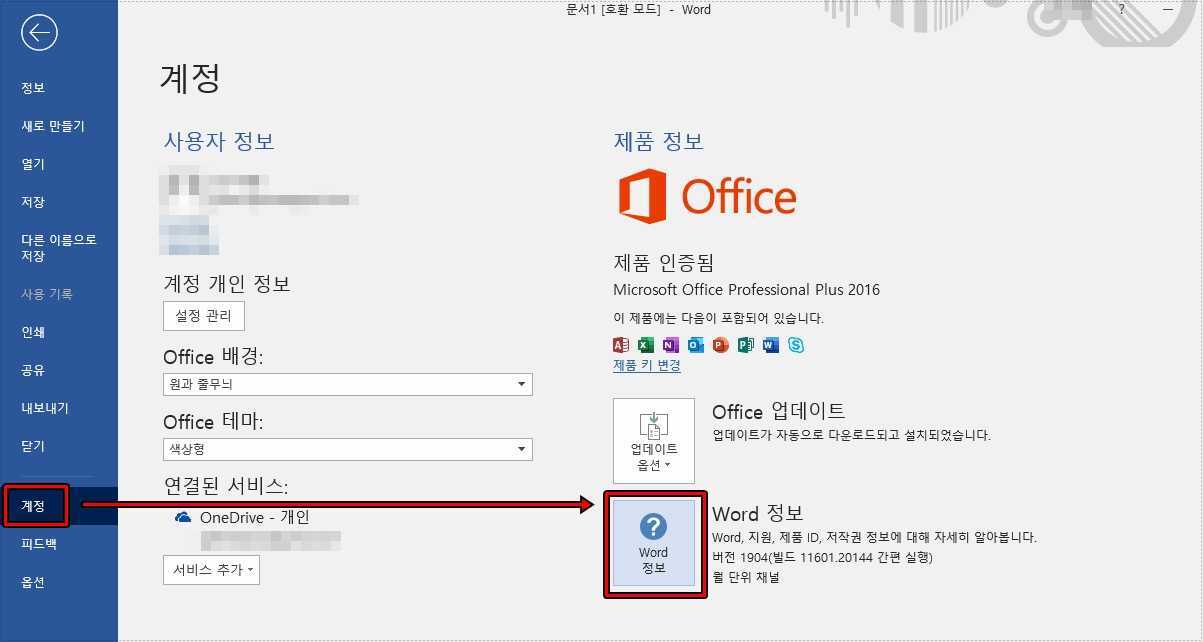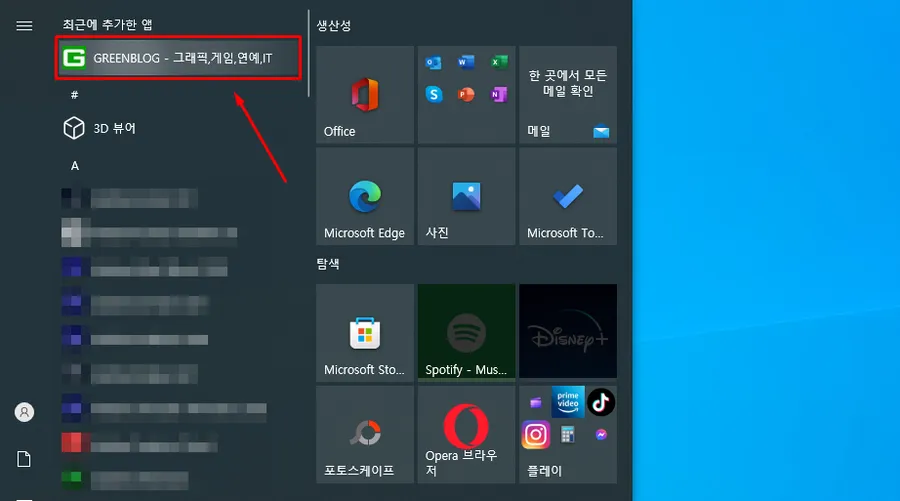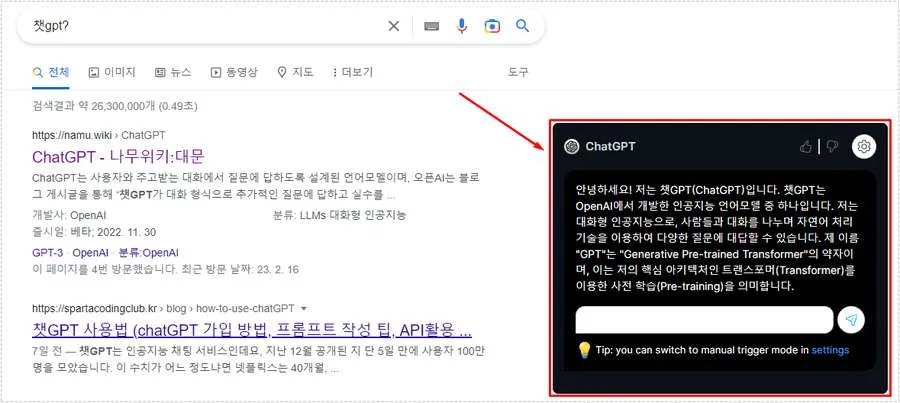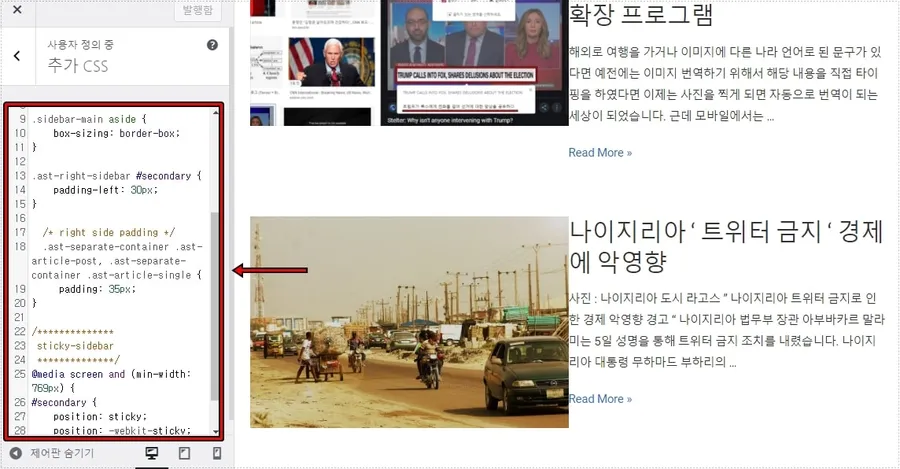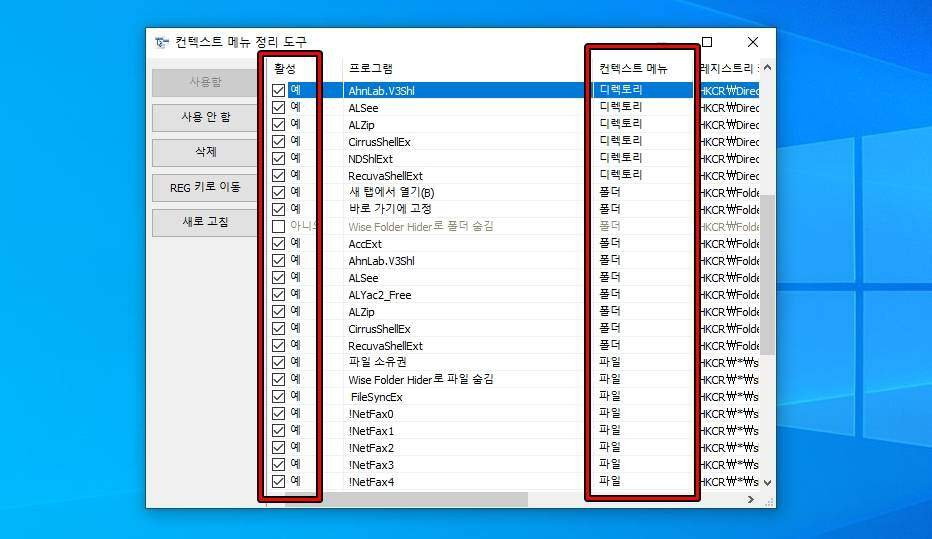유튜브 영상을 계속 보면서 검색 같은 작업을 하고 싶은 분들이 있을 것입니다. 이때는 PIP모드(Picture in Picture)를 사용하게 되면 작은 화면이 나오게 되고 다른 탭이나 작업할 때도 영상을 계속 볼 수 있습니다.
해당 기능은 크롬 브라우저에 내장되어 있는 기능이기 때문에 크롬 브라우저를 사용하시는 분들이라면 어렵지 않게 사용할 수 있으며 다른 브라우저들도 유튜브에 기능이 있기 때문에 활성화 버튼 위치만 알면 쉽게 PIP모드를 사용할 수 있습니다.
그러면 국내에서 가장 많이 사용하는 브라우저별로 PIP를 사용하는 방법을 알아보겠습니다.
목차
소형 플레이어와 PIP모드 차이점
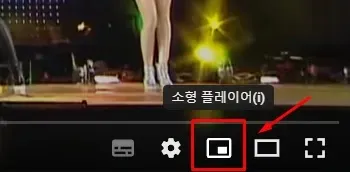
유튜브 영상 플레이어에서 오른쪽 하단을 보게 되면 소형 플레이어라는 것이 있습니다. 이것이 PIP모드라고 생각하시는 분들이 있는데 이것은 다른 것으로 유튜브 영상을 검색하면서 영상을 계속 볼 수 있도록 하는 것으로 다른 작업으로 전환하면 보이지 않습니다.
그리고 크기를 조정할 수 없으며 이동도 불가능합니다. 그래서 다른 작업을 하면서 영상을 보고 싶다면 PIP모드를 사용하는 것이 편합니다. – 공식 모바일 장치에서 PIP 사용 방법 설명서
소형 플레이어
- 유튜브를 탐색하는 동안 동영상을 계속 시청할 수 있는 기능입니다.
- 유튜브 탐색 중에 소형 플레이어를 켠 상태로 다른 동영상을 클릭하게 되면 해당 동영상이 소형 플레이어로 재생됩니다.
- 소형 플레이어는 다른 작업에서는 보이지 않습니다.
PIP는 다른 작업으로 전환을 하더라도 영상이 계속 보이지만 소형 플레이어는 다른 탭이나 작업으로 전환하게 되면 영상이 보이지 않습니다.
크롬 브라우저
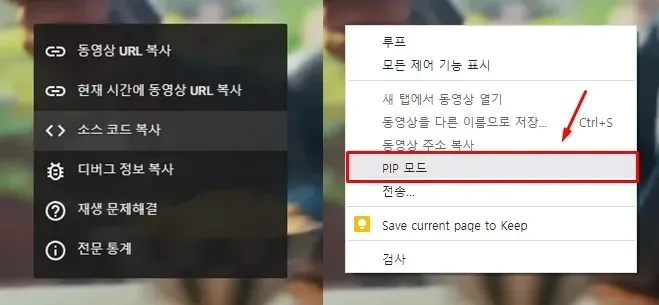
크롬 브라우저에서는 해당 모드를 제공하기 때문에 활성화 방법만 알면 어렵지 않게 모드를 사용할 수 있는데 영상 화면에서 마우스 우 클릭을 하시면 처음에는 위에 이미지에서 왼쪽에 보이는 유튜브 옵션이 나오게 되고 다시 한번 마우스 우 클릭을 하게 되면 이미지 오른쪽에 보이는 PIP 모드를 사용할 수 있습니다.
※ 유튜브 영상에서 마우스 우 클릭을 두 번하게 되면 모드를 사용할 수 있습니다.
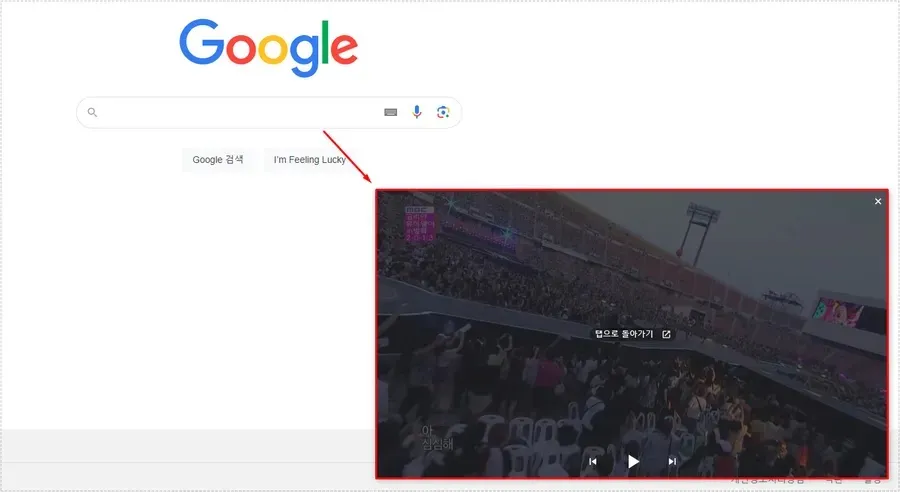
PIP 모드를 실행하고 다른 탭이나 작업으로 이동하게 되면 위에 보이는 것처럼 계속 영상이 재생됩니다. 기본적으로는 오른쪽 하단에 위치하지만 마우스로 이동도 할 수 있으며 각 모서리에서 크기를 조정할 수도 있습니다.
엣지 브라우저
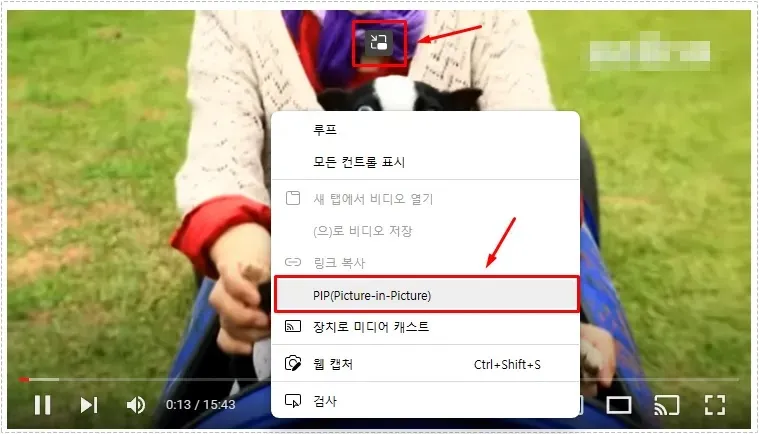
엣지 브라우저는 크롬 브라우저와 같은 크로미움 기반이기 때문에 똑같은 방식으로 PIP 모드를 실행할 수 있는데 영상 화면에서 마우스 우 클릭을 두 번하게 되면 PIP(Picture-in-picture)를 볼 수 있고 클릭하게 되면 모드가 활성화됩니다.
크롬 브라우저와 다른 점은 영상 상단을 보게 되면 PIP버튼이 있어서 클릭하게 되면 활성화할 수 있다는 점입니다. 이 점에서 크롬 브라우저보다 편리합니다.
오페라 브라우저
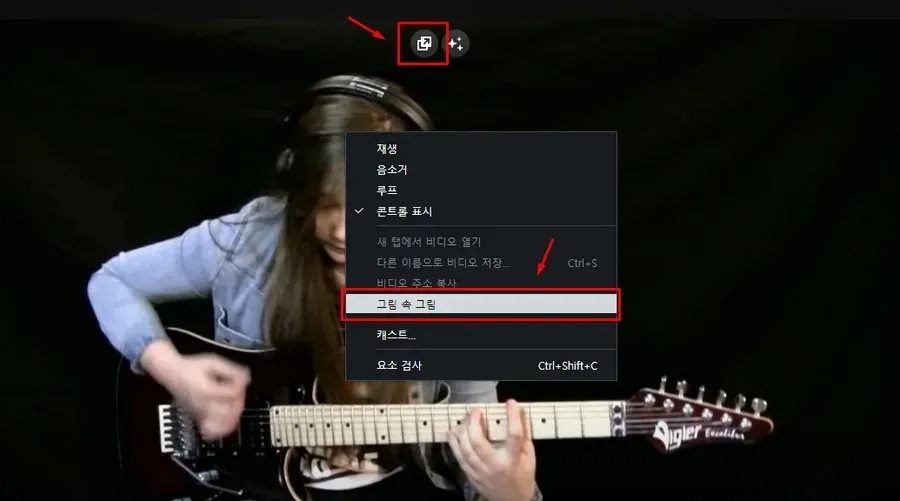
오페라 브라우저도 엣지 브라우저와 마찬가지로 영상에서 마우스 우 클릭 두번을 하게 되면 그림 속 그림(PIP)를 활성화 할 수 있으며 또 다른 방법은 상단에 PIP모드 버튼을 눌러서도 활성화할 수 있습니다.
네이버 웨일
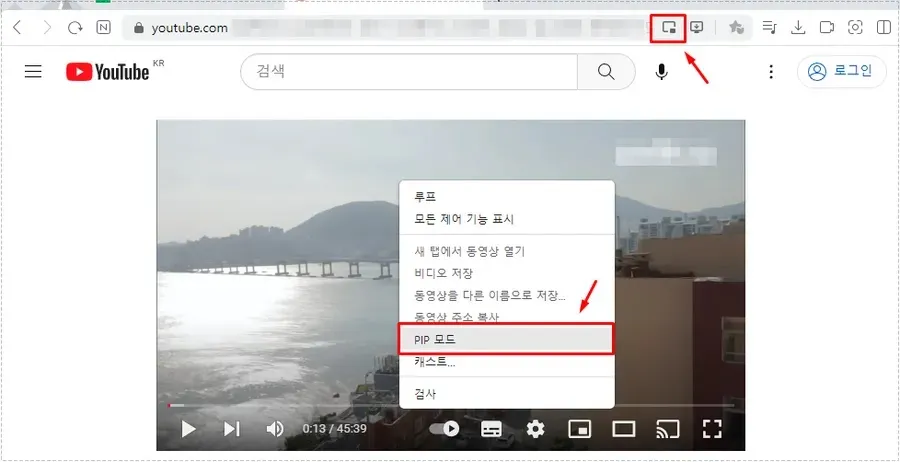
네이버 웨일도 마찬가지로 유튜브 영상 위에서 마우스 우 클릭을 두 번하게 되면 PIP모드가 나오게 되고 클릭해서 활성화 하시면 됩니다. 그 다음 다른 브라우저와 다르게 네이버 웨일은 PIP모드 버튼이 주소 표시줄 끝에 위치하여 있습니다.
파이어폭스
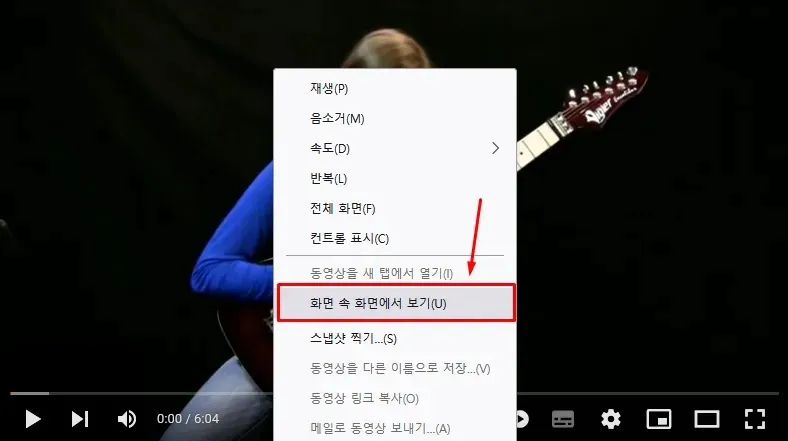
파이어폭스는 이름이 다른데 유튜브 영상에서 마우스 우 클릭을 두 번하게 되면 화면 속 화면에서 보기가 나오게 되고 클릭하게 되면 PIP모드가 활성화됩니다.
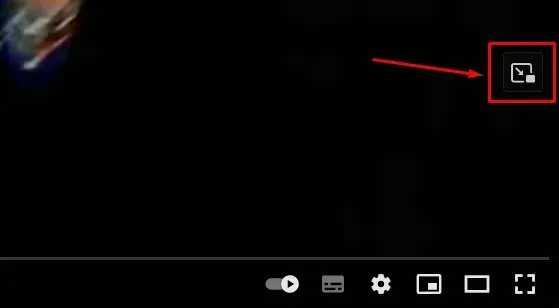
PIP 버튼이 엣지와 오페라는 상단에 네이버 웨일은 주소 표시줄 끝에 위치하여 있다면 파이어 폭스는 화면 오른쪽에 위치하여 있어서 클릭하게 되면 PIP모드가 활성화됩니다.
PIP모드와 소형 플레이어 차이점부터 브라우저 별로 어떻게 PIP(Picture in Picture) 활성화하는지 알아보았는데 다른 작업을 하면서 영상을 볼 수 있는 좋은 기능인 만큼 유튜브 영상을 자주 시청하신다면 PIP(Picture in Picture) 기능 사용 방법을 알아두시기 바랍니다.
▶ 유튜브 레드(Youtube Red)는 어떤 것일까?
▶ 유튜브 검색 버튼이 작동하지 않을 때 임시 조치 방법